Custom Posts Per Page Reloaded — Плагин для WordPress
- Детали
- Отзывы
- Установка
- Разработка
Поддержка
Custom Posts Per Page Reloaded allows you to specify how many posts are displayed per page depending on your current view. Once settings are changed, the Blog pages show at most setting in the Reading menu will be ignored.
Settings are available for:
- Home (Index) Page
- As long as view is set to blog posts, not static page.
- Category Pages
- Tag Pages
- Author Pages
- Archive Pages
- Search Pages
- Default Page (Any page not covered above.)
- Custom Post Type archive pages
- All Custom Post Types are detected automatically.
Each of the above settings can have a different value for the first page displayed and subsequent paged views.
Custom Posts Per Page makes it easy to manage exactly how your content is displayed to your readers, especially when different views have different layouts, rather than relying on the single setting in the Reading menu or having to hard code options in your custom theme.
This is a fork (an updated clone) of Custom Posts Per Page by Jeremy Felt.
- An overview of the Custom Posts Per Page settings screen.
- Upload ‘custom-posts-per-page-count.php’ to your plugin directory, usually ‘wp-content/plugins/’, or install automatically via your WordPress admin page.
- Active Custom Posts Per Page in your plugin menu.
- Configure using the Posts Per Page menu under Settings in your admin page. (See Screenshot)
That’s it! The current setting for Blog pages show at most under Reading will be used to fill in the default values. You can take over from there.
What are you doing with found_posts?
- An issue was appearing in plugins that assisted with pagination when the setting for posts per page was different from subsequent pages. To resolve this issue, we do some math and return an incorrect found_posts value when that scenario occurs. This doesn’t affect any core WordPress functionality, but could confuse other plugins that are looking for a correct value.
 I wouldn’t worry about this much, but keep it in mind if you are seeing issues
I wouldn’t worry about this much, but keep it in mind if you are seeing issues
- An issue was appearing in plugins that assisted with pagination when the setting for posts per page was different from subsequent pages. To resolve this issue, we do some math and return an incorrect found_posts value when that scenario occurs. This doesn’t affect any core WordPress functionality, but could confuse other plugins that are looking for a correct value.
Нет отзывов об этом плагине.
«Custom Posts Per Page Reloaded» — проект с открытым исходным кодом. В развитие плагина внесли свой вклад следующие участники:
Участники
- WPZOOM
- Pavel Ciorici
Перевести «Custom Posts Per Page Reloaded» на ваш язык.
Заинтересованы в разработке?
Посмотрите код, проверьте SVN репозиторий, или подпишитесь на журнал разработки по RSS.
2.0.0
- Initial release.
Оценки
У этого плагина ещё нет оценок.
Войдите, чтобы оставить отзыв.
Участники
- WPZOOM
- Pavel Ciorici
Поддержка
Есть что сказать? Нужна помощь?
Перейти в форум поддержки
Пожертвование
Would you like to support the advancement of this plugin?
Пожертвовать на развитие плагина
Как изменить количество сообщений, отображаемых в вашем блоге WordPress
Последнее обновление от редакции | Раскрытие информации для читателей Раскрытие информации: Наш контент поддерживается читателями. Это означает, что если вы нажмете на некоторые из наших ссылок, мы можем получить комиссию. Узнайте, как финансируется WPBeginner, почему это важно и как вы можете нас поддержать.
акции 158 Делиться Твитнуть Делиться Facebook-мессенджер WhatsApp Электронная почта
Вы хотите изменить количество сообщений, отображаемых на странице вашего блога WordPress? По умолчанию на всех страницах архива WordPress отображается не более 10 сообщений на странице.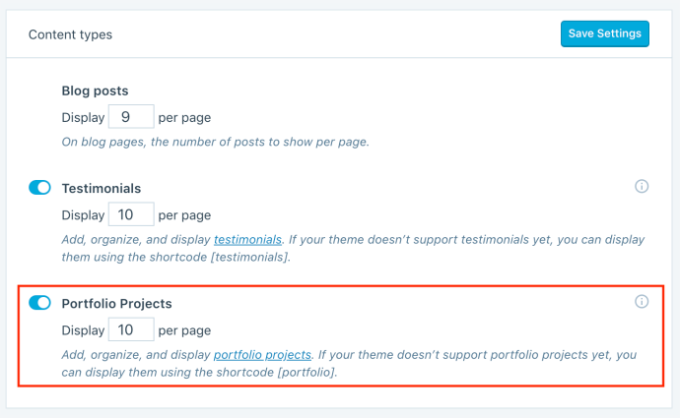
Однако вы можете легко изменить их в настройках панели инструментов и показывать столько статей, сколько захотите.
В этой статье мы покажем вам, как легко изменить количество сообщений, отображаемых на странице вашего блога WordPress, всего за 2 простых шага.
Видеоруководство
Подписаться на WPBeginner
com»>Если вы предпочитаете письменные инструкции, просто продолжайте читать.
Первое, что вам нужно сделать, это войти в панель управления WordPress и перейти на страницу Настройки » Чтение . Затем вам нужно изменить значение параметра «Максимум показов страниц блога» на любое количество сообщений, которые вы хотите отображать.
Не забудьте нажать кнопку «Сохранить изменения», чтобы сохранить настройки.
Теперь ваш блог WordPress и страницы архива будут отображать количество сообщений, которые вы хотите отобразить.
Сколько сообщений должно отображаться на странице моего блога?
Обычно блоггеры отображают 10 сообщений на странице, как установлено по умолчанию. Это кажется подходящим числом для отображения с точки зрения пользовательского опыта и SEO (поисковой оптимизации).
Вы можете отображать столько сообщений, сколько хотите, но мы не рекомендуем выбирать число больше 10, особенно если вы не показываете отрывки.
Главным образом потому, что чем больше сообщений вы показываете на странице, тем больше будет размер страницы, что замедляет ее загрузку.
На страницах блога и архива WPBeginner мы показываем 10 сообщений с выдержкой и избранным изображением. Это облегчает нашим пользователям быстрый просмотр архивов и обеспечивает лучший пользовательский опыт.
Мы надеемся, что эта статья помогла вам изменить количество сообщений, отображаемых на странице вашего блога. Вы также можете ознакомиться с нашим руководством о том, как запланировать публикацию ваших сообщений в WordPress в будущем.
Если вам понравилась эта статья, подпишитесь на наш канал YouTube для видеоуроков по WordPress. Вы также можете найти нас в Twitter и Facebook.
Акции 158 Делиться Твитнуть Делиться Facebook-мессенджер WhatsApp Электронная почта
Раскрытие информации: Наш контент поддерживается читателями.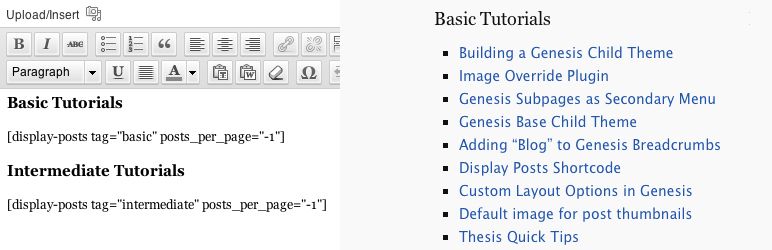 Это означает, что если вы нажмете на некоторые из наших ссылок, мы можем получить комиссию. Узнайте, как финансируется WPBeginner, почему это важно и как вы можете нас поддержать.
Это означает, что если вы нажмете на некоторые из наших ссылок, мы можем получить комиссию. Узнайте, как финансируется WPBeginner, почему это важно и как вы можете нас поддержать.
О редакции
Редакция WPBeginner — это команда экспертов по WordPress под руководством Сайеда Балхи с более чем 16-летним опытом создания веб-сайтов на WordPress. Мы создаем учебные пособия по WordPress с 2009 года, и WPBeginner стал крупнейшим в отрасли сайтом с бесплатными ресурсами WordPress.
Как быстро изменить количество сообщений на странице в WordPress
Раскрытие информации: Этот пост может содержать партнерские ссылки. Покупка продукта по одной из этих ссылок приносит нам комиссию без каких-либо дополнительных затрат для вас.
Не волнуйтесь, это просто.
В WordPress есть встроенная опция для изменения количества сообщений на странице, и она работает со всеми темами WordPress (включая нашу)
В этой статье вы узнаете, как использовать эту настройку для изменения количества сообщений на странице.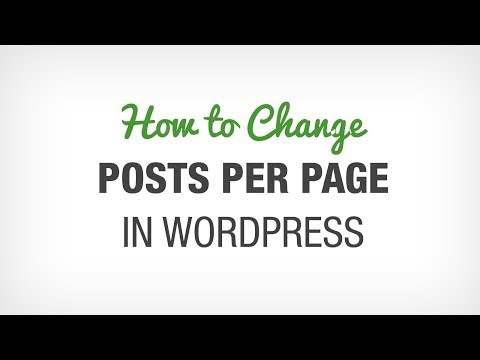 . Я также включил шаги по изменению количества сообщений на странице в панели администратора в качестве бонусного совета.
. Я также включил шаги по изменению количества сообщений на странице в панели администратора в качестве бонусного совета.
Изменить количество сообщений, отображаемых в вашем блоге
Если вы предпочитаете визуальное обучение, вы можете выполнить шаги, описанные в этом видео.
Подпишитесь на Compete Themes на Youtube
Сначала войдите в свою панель управления WordPress.
После входа в систему перейдите в меню настроек Reading . Если навести курсор на пункт меню Настройки , страница настроек Чтение станет третьим вариантом.
В меню настроек чтения найдите параметр «Максимальное отображение страниц блога».
Введите количество сообщений, которые вы хотите отображать на каждой странице блога, затем нажмите кнопку Сохранить изменения , чтобы завершить обновление.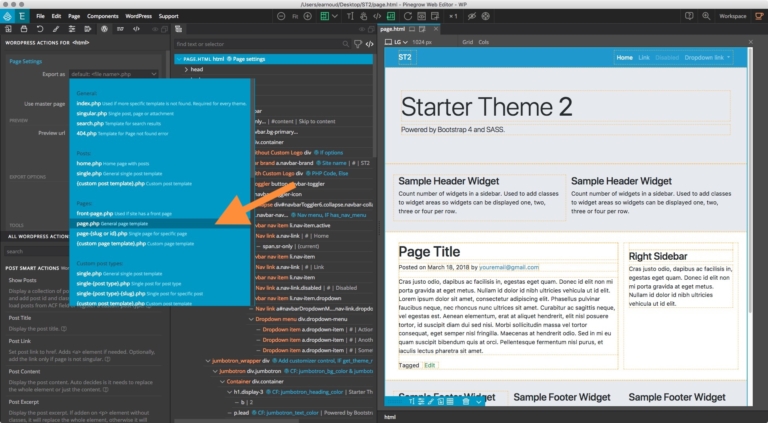
Теперь в вашем блоге будет отображаться такое же количество сообщений на главной странице и друг у друга на странице архива. Это означает, что ввод «8» в настройку также приведет к отображению восьми сообщений в каждой категории и странице архива тегов.
Что делать, если не работает?
Если вы вносите это изменение на свой сайт, а сайт не обновляется, скорее всего, это связано с кэшированием.
Найдите плагин кэширования, установленный на вашем сайте, и полностью очистите кеш. Затем снова зайдите на свой веб-сайт и выполните аппаратное обновление, чтобы отобразить последнюю версию сайта.
Кроме того, этот параметр может не работать, если вы создали свой сайт с помощью конструктора страниц, такого как Elementor, и вместо этого используете компоненты страницы. В этом случае вам нужно будет использовать плагин компоновщика страниц, чтобы настроить количество сообщений.
Как изменить количество сообщений на странице в панели администратора
Это ловкий трюк, если вы используете инструменты массового редактирования в меню «Сообщения» и хотите обновить более 20 сообщений одновременно.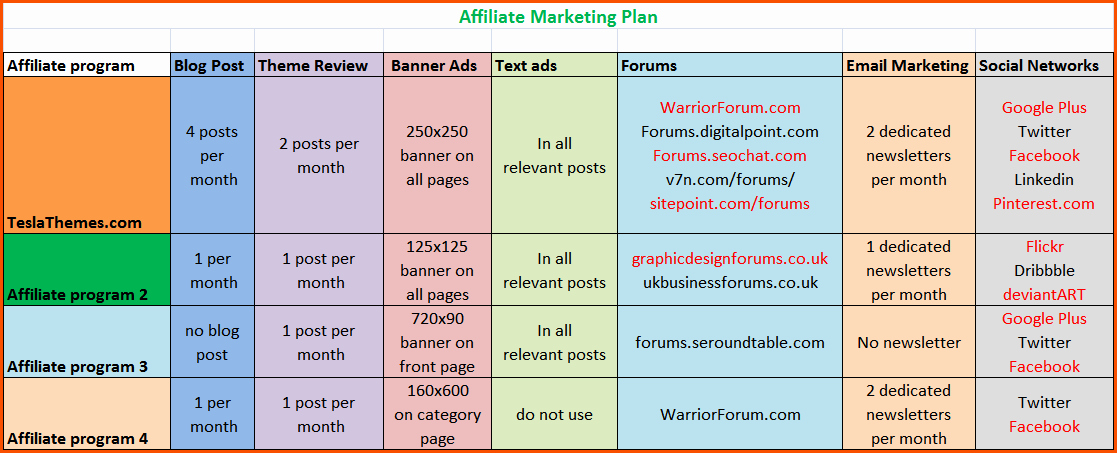
В меню «Сообщения» щелкните вкладку «Параметры экрана» в правом верхнем углу экрана.
Здесь есть несколько параметров, и среди них параметр Pagination , который управляет количеством сообщений, отображаемых на странице.
Измените это на новое значение, которое вы хотите, и нажмите кнопку Применить , чтобы сохранить изменения. Страница перезагрузится, а затем отобразит указанное вами количество сообщений.
Если вы планируете массовое редактирование сообщений, ограничьте себя до 200, иначе ваш сервер, скорее всего, истечет тайм-аут, прежде чем сообщения можно будет обновить, поскольку запрос очень велик. Если у вас есть план общего хостинга, вы можете обновлять только 100 сообщений за раз.
Количество отображаемых сообщений обновлено
Теперь вы можете точно решить, сколько сообщений вы хотите отображать на каждой странице вашего блога.
Это работает так же, если у вас есть блог, отображаемый на главной странице, или если у вас есть статическая домашняя страница, а блог расположен на другой странице.

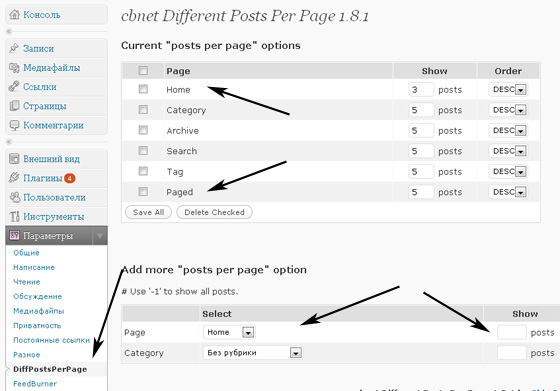 I wouldn’t worry about this much, but keep it in mind if you are seeing issues
I wouldn’t worry about this much, but keep it in mind if you are seeing issues